Rumah >Tutorial sistem >Siri Windows >Bagaimana untuk membuka pemulihan sistem dalam WIN10
Bagaimana untuk membuka pemulihan sistem dalam WIN10
- WBOYWBOYWBOYWBOYWBOYWBOYWBOYWBOYWBOYWBOYWBOYWBOYWBke hadapan
- 2024-03-27 12:00:07841semak imbas
PHP Editor Youzi akan memperkenalkan kepada anda cara membuka kaedah pemulihan sistem WIN10. Sistem WIN10 menyediakan pelbagai pilihan pemulihan untuk membantu menyelesaikan masalah kaedah pembukaan yang salah. Dengan operasi mudah, anda boleh dengan mudah memulihkan kaedah pembukaan lalai dan memulihkan tetapan persatuan fail untuk memastikan operasi normal sistem. Seterusnya, kami akan memperkenalkan secara terperinci langkah operasi khusus tentang cara membuka pemulihan sistem WIN10, supaya anda boleh menangani pelbagai masalah dengan mudah dan meningkatkan pengalaman penggunaan sistem.
1 Pilih fail yang ingin anda buka, kemudian klik kanan tetikus, pilih kaedah buka dalam kotak menu pop timbul, dan kemudian buka pilihan "Pilih aplikasi lain" dalam menu dikembangkan.
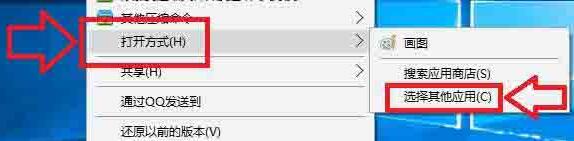
2. Dalam tetingkap pop timbul, kami memilih untuk membuka pilihan "Lagi Apl".
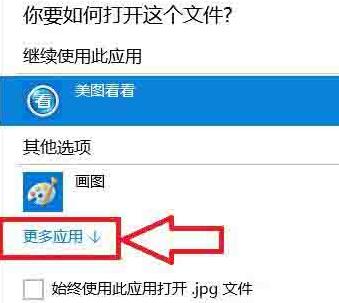
3 Pilih aplikasi yang ingin kami buka dalam senarai program Jika kami sentiasa mahu menggunakan aplikasi ini pada masa hadapan, kami akan memilih √ di hadapan "Sentiasa gunakan aplikasi ini untuk membuka fail .jpg". dan kemudian klik OK.
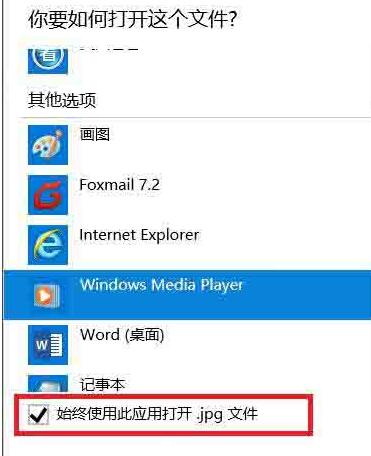
4. Apabila kita membuka semula fail kita, aplikasi yang digunakan adalah program yang baru kita tetapkan.

Kaedah 2:
1 Klik kanan tetikus selepas memilih fail, dan pilih pilihan "Properties" dalam kotak dialog pop timbul.
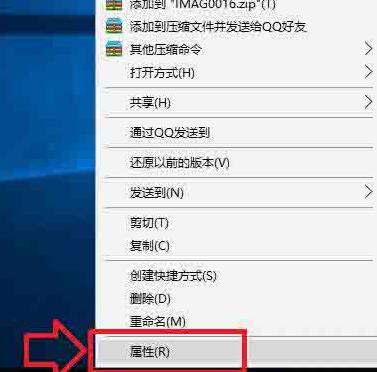
2 Dalam kotak dialog sifat yang terbuka, pilih pilihan "Tukar" di sebelah Buka dengan, kemudian pilih aplikasi yang ingin kami gunakan.
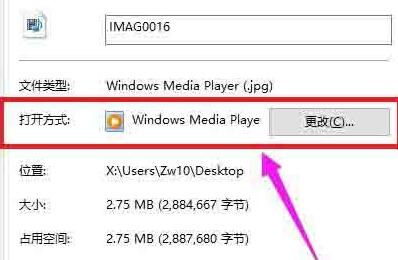
Atas ialah kandungan terperinci Bagaimana untuk membuka pemulihan sistem dalam WIN10. Untuk maklumat lanjut, sila ikut artikel berkaitan lain di laman web China PHP!

